Sebelumnya sudah pernah dijelaskan terkait Install Zimbra Mail pada CentOs 7 Server. Anda bisa merujuk ke link berikut. Nah pada kali ini saya akan share bagaimana cara Install SSL Zimbra Mail, karena secara default SSL yang digunakan masih Self-Signed.
Apa Pentingnya SSL ?
SSL merupakan singkatan dari Secure Socket Layer dan secara terminologi SSL adalah standart teknologi untuk menjaga keamanan koneksi internet tetap aman dan safeguarding dari berbagai macam sensitif data yang dikirim antara dua sistem (client-server), menjaga tindakan kriminal dari membaca informasi dan pengiriman informasi termasuk nomor rekening atau informasi privasi yang lainnya. Contohnya web yang berisi transaksi/jual beli barang atau web yang berisi informasi payroll. Nah oleh karena itu, proteksi SSL pada sebuah website perlu dilakukan untuk mengantisipasi hal-hal tersebut.
Siapkan Sertifikat SSL
Ada beberapa macam sertifikat SSL baik yang free ataupun berbayar. Disini saya contohkan install yang free saya menggunakan Lets Encrypt via CLI.
Berikut kondisi sebelum saya Install SSL Zimbra Mail :
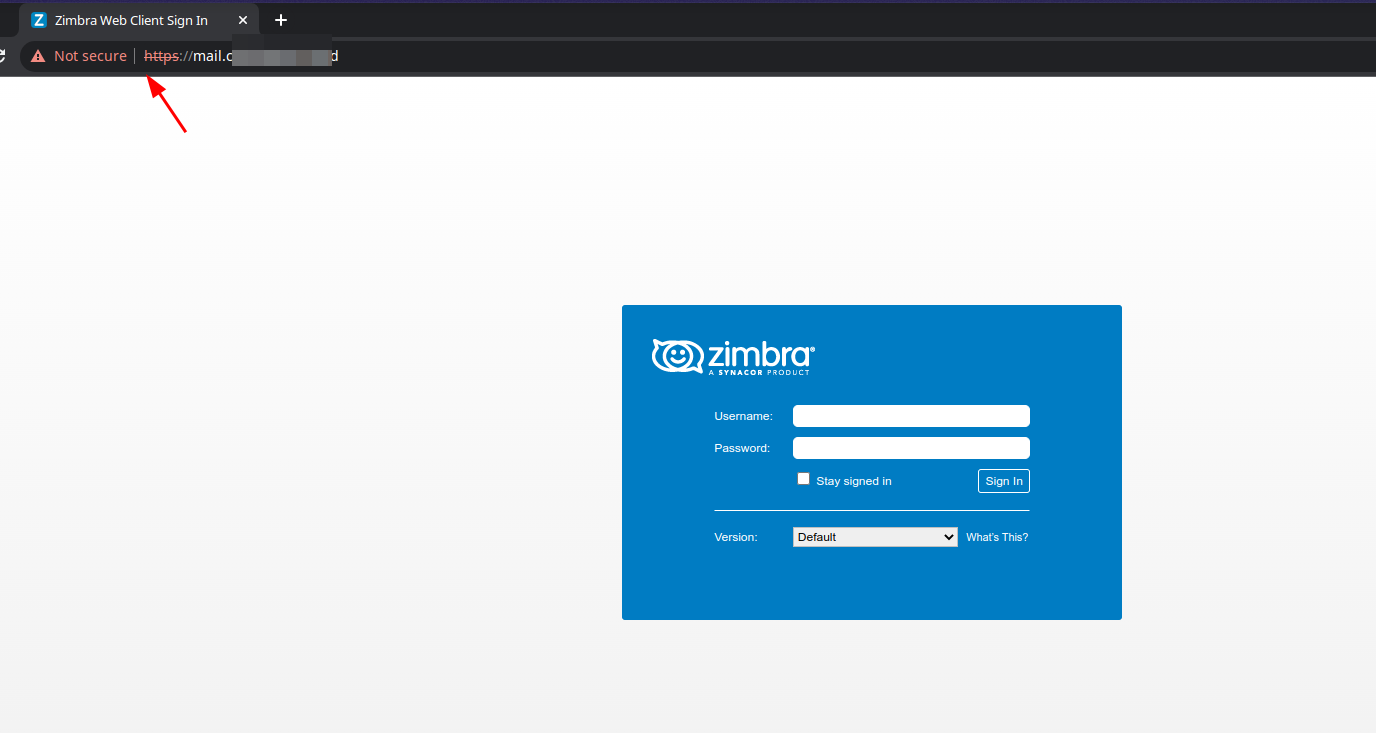
Install SSL
-
Kali ini saya menggunakan certbot untuk mendapatkan SSL nya, install certbot terlebih dahulu pada VM Anda :
sudo apt install certbot( OS : Ubuntu/Debian )
sudo yum install epel-release && sudo yum install certbot( OS : CentOs ) -
Request SSL Certbot :
certbot certonly --standalone
Masukkan alamat email :Enter email address (used for urgent renewal and security notices) (Enter 'c' to cancel): [email protected]Note : Ganti [email protected] dengan alamat email yang Anda miliki.
Ketik A untuk menyetujui agreement nya :
Please read the Terms of Service at
https://letsencrypt.org/documents/LE-SA-v1.2-November-15-2017.pdf. You must
agree in order to register with the ACME server at
https://acme-v02.api.letsencrypt.org/directory
- - - - - - - - - - - - - - - - - - - - - - - - - - - - - - - - - - - - - - - -
(A)gree/(C)ancel: AKetik N
- - - - - - - - - - - - - - - - - - - - - - - - - - - - - - - - - - - - - - - -
Would you be willing to share your email address with the Electronic Frontier
Foundation, a founding partner of the Let's Encrypt project and the non-profit
organization that develops Certbot? We'd like to send you email about our work
encrypting the web, EFF news, campaigns, and ways to support digital freedom.
- - - - - - - - - - - - - - - - - - - - - - - - - - - - - - - - - - - - - - - -
(Y)es/(N)o: N- Masukkan Common Name SSL yang ingin diinstall misalnya : mail.example.id. Pastikan sudah pointing A record ke server Zimbra Mail Anda :
Please enter in your domain name(s) (comma and/or space separated) (Enter 'c' to cancel): mail.example.id
Apabila instalasi SSL sudah berhasil akan muncul informasi seperti berikut :
IMPORTANT NOTES:
- Congratulations! Your certificate and chain have been saved at:
/etc/letsencrypt/live/mail.example.id/fullchain.pem
Your key file has been saved at:
/etc/letsencrypt/live/mail.example.id/privkey.pem
Your cert will expire on 2023-03-14. To obtain a new or tweaked
version of this certificate in the future, simply run certbot
again. To non-interactively renew *all* of your certificates, run
"certbot renew"
- Your account credentials have been saved in your Certbot
configuration directory at /etc/letsencrypt. You should make a
secure backup of this folder now. This configuration directory will
also contain certificates and private keys obtained by Certbot so
making regular backups of this folder is ideal.
- If you like Certbot, please consider supporting our work by:
Donating to ISRG / Let's Encrypt: https://letsencrypt.org/donate
Donating to EFF: https://eff.org/donate-le-
Copy private key SSL ke server Zimbra Mail Anda :
Trendingcp /etc/letsencrypt/live/mail.example.id/privkey.pem /opt/zimbra/ssl/zimbra/commercial/commercial.key -
Ubah permission file commercial.key menjadi zimbra :
chown zimbra:zimbra /opt/zimbra/ssl/zimbra/commercial/commercial.key -
Langkah berikutnya, silakan buat CA Let's Encrypt :
wget -O /tmp/ISRG-X1.pem https://letsencrypt.org/certs/isrgrootx1.pem wget -O /tmp/R3.pem https://letsencrypt.org/certs/lets-encrypt-r3.pem cat /tmp/R3.pem > /etc/letsencrypt/live/mail.example.id/chain.pem cat /tmp/ISRG-X1.pem >> /etc/letsencrypt/live/mail.example.id/chain.pem -
Ubah permission folder lets encrypt :
chown -R zimbra:zimbra /etc/letsencrypt -
Instalasi sudah selesai, kemudian silakan lakukan verifikasi SSL nya dengan perintah :
su - zimbra /opt/zimbra/bin/zmcertmgr verifycrt comm /opt/zimbra/ssl/zimbra/commercial/commercial.key /etc/letsencrypt/live/mail.example.id/cert.pem /etc/letsencrypt/live/mail.example.id/chain.pem
-
Selanjutnya, deploy SSL nya :
/opt/zimbra/bin/zmcertmgr deploycrt comm /etc/letsencrypt/live/mail.example.id/cert.pem /etc/letsencrypt/live/mail.example.id/chain.pem -
Restart service Zimbra :
zmcontrol restart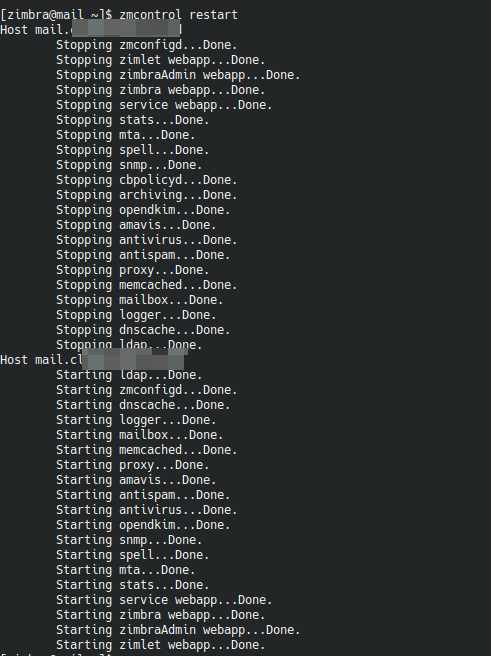
Apabila sudah melakukan Install SSL Zimbra Mail, silakan akses kembali maka webmail Zimbra maka akan tercover SSL :
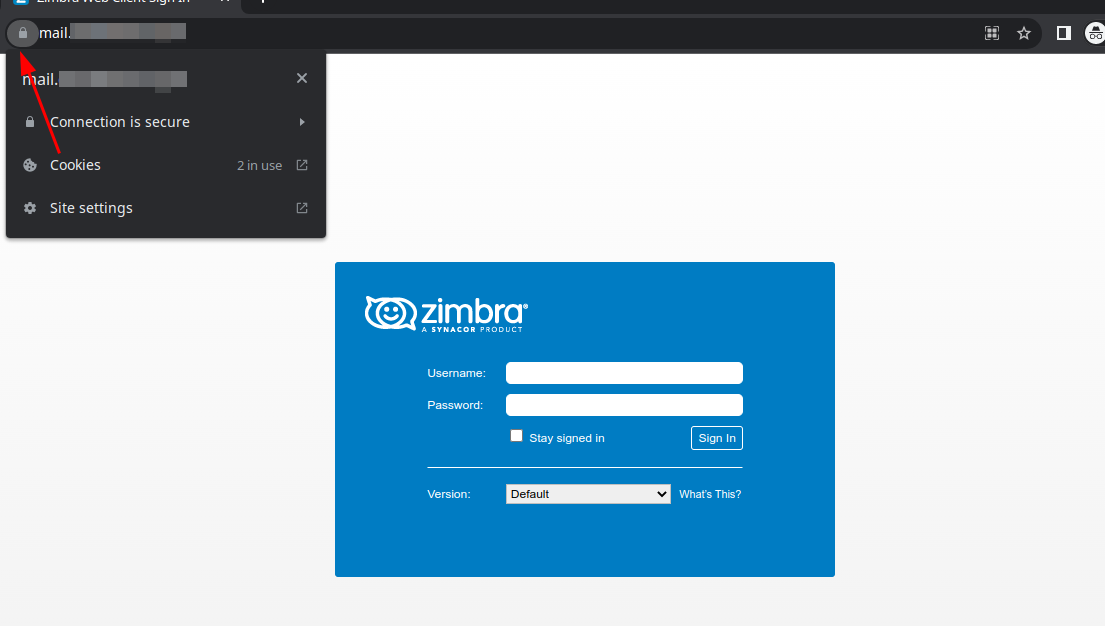
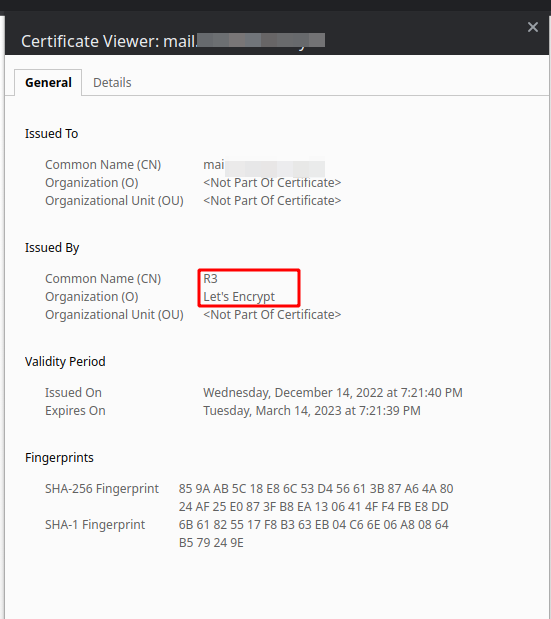
Kesimpulan
SSL merupakan salah satu komponen security yang mendasar untuk melindungi data/informasi privasi pada website Anda. Diatas sudah dijelaskan detail perihal Install SSL Zimbra Mail menggunakan Lets Encrypt via CLI, caranya yang cukup mudah dilakukan.
Semoga bermanfaat dan barokah.
Selamat mencoba!
Apabila Anda membutuhkan bantuan untuk install Zimbra Mail beserta SSL nya bisa menghubungi Kenalinux ID melalui kontak berikut.






